請等待 Windows 中的用戶配置文件服務花費的時間太長
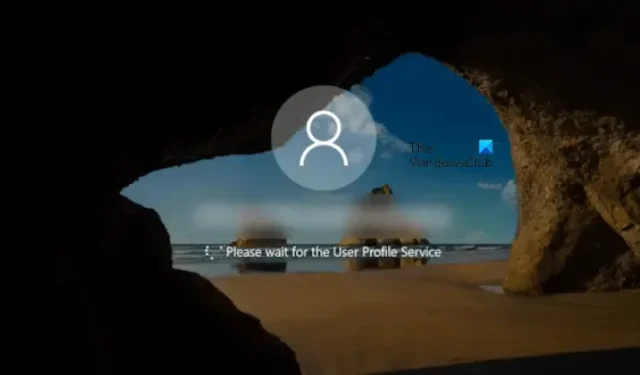
在嘗試登錄期間,如果 Windows 顯示“請等待用戶配置文件服務”消息很長時間(例如 5 分鐘),那麼該帖子將為您提供幫助。
當我們登錄Windows計算機時,Windows會連接到後台服務。如果這些服務無法正常工作,您在登錄時會遇到問題。一些用戶報告了登錄問題,即 Windows 在嘗試登錄時花費了太長時間。此問題通常發生在 Windows Server 版本上。但是,Windows 11/10 用戶在登錄時也可以看到此消息。
請等待用戶配置文件服務花費的時間太長
如果 Windows 11/10 卡在“請等待用戶配置文件服務”消息上,請採取以下步驟成功解決問題。
- 安裝最新的 Windows 更新
- 重新啟動用戶配置文件服務
- 創建一個新的用戶帳戶
- 刪除舊的用戶配置文件
- 清除臨時文件和cookie
讓我們詳細看看所有這些修復。
1]安裝最新的Windows更新
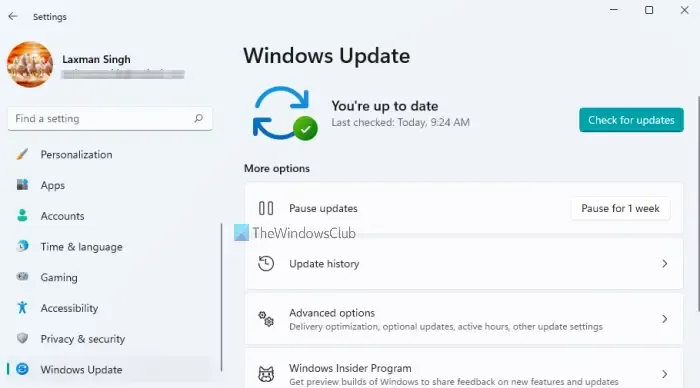
當用戶的密碼與憑據管理器中緩存的密碼不匹配時,可能會出現此問題。
根據 Microsoft 的說法,當憑據管理器與重定向器 (RDR) 和數據保護 API (DPAPI) 之間發生死鎖時,就會出現此問題。以下配置也可能在 Windows Server 上觸發此問題:
- 當主文件夾映射到 DFS(分佈式文件系統)路徑時。
- 如果為文件關聯集啟用了“設置默認關聯配置文件”組策略對象。
Microsoft 發布了一個更新來修復此問題。因此,更新Windows操作系統非常重要。要安裝 Windows 更新,請打開 Windows 設置中的 Windows 更新頁面,或從 Microsoft 下載中心下載適用於您的 Windows 操作系統版本的可用更新包。
2]重新啟動用戶配置文件服務
該服務負責在 Windows 計算機上加載和卸載用戶配置文件。成功登錄系統後,重新啟動 User Profile Service。請按照以下步驟操作:
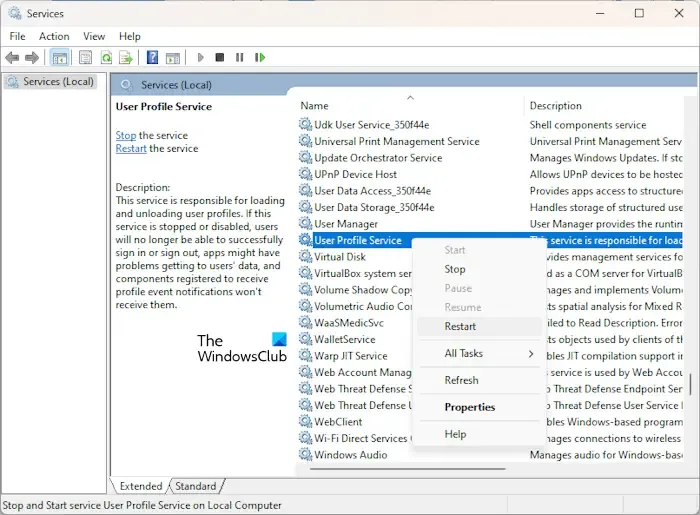
- 打開 Windows 服務管理器。
- 向下滾動並找到“用戶配置文件服務”。
- 右鍵單擊並選擇重新啟動。
3]創建一個新的用戶帳戶
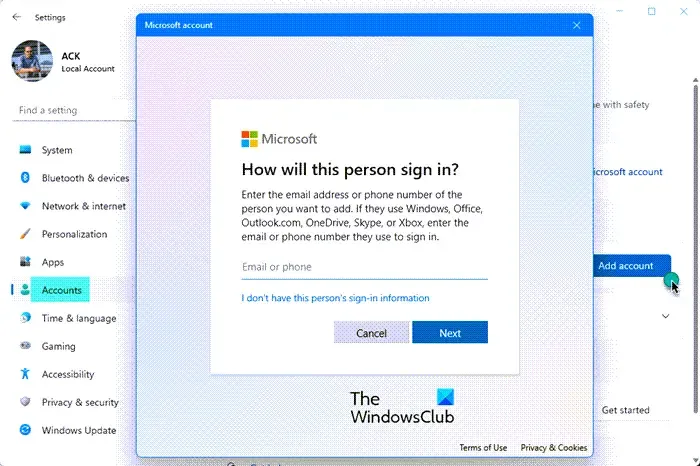
如果安裝 Windows 更新後問題仍然存在,則其原因在於其他地方。您的用戶帳戶可能已損壞。我們建議您創建另一個用戶帳戶。
如果您已經創建了另一個用戶帳戶,請登錄該帳戶並查看 Windows 是否需要花費太長時間才能登錄。要創建新的用戶帳戶,您必須等到 Windows 為您登錄。
如果問題在其他用戶帳戶中沒有持續存在,則您遇到問題的用戶帳戶可能已損壞。
4]刪除舊的用戶配置文件
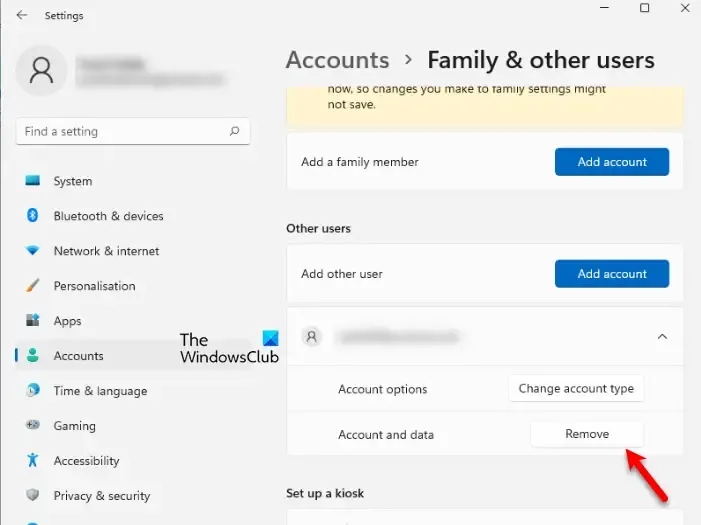
一些用戶發現問題的發生是由於 Windows 計算機上的舊用戶配置文件造成的。刪除這些配置文件解決了他們的問題。如果您創建了多個用戶配置文件,您可以刪除不需要的用戶配置文件。這可能會有所幫助。
什麼是用戶檔案服務?
用戶配置文件服務負責加載和卸載用戶配置文件。如果此服務被停止或禁用,用戶將無法再成功登錄或註銷。此外,應用程序在獲取用戶數據時可能會遇到問題。
如何修復用戶配置文件服務錯誤?
用戶配置文件服務錯誤通常是由於用戶配置文件服務問題而發生的。要修復此類錯誤,您必須相應地應用修復。例如,要修復User Profile Service 登錄失敗的錯誤,您可以嘗試重新啟動 User Profile Service、從另一台計算機複製默認文件夾等。



發佈留言